Setelah alat dan bahan sudah lengkap, langsung simak tutorial lengkapnya berikut ini
- Hidupkan komputer dan buka aplikasi Microsoft Office Word 2007
- Buka menu Mailings dan pilih Labels
- Muncul jendela Envelopes and Labels, pilih tab Label dan klik Options..
- Pada jendela label options, klik New label...
- Pada bagian ini, anda akan mengatur ukuran label undangan yang akan dibuat. Perhatikan gambar di bawah ini, masukan setting size, margin, width, height sesuai ukuran pada gambar. Jangan lupa klik OK setelah selesai
- Setelah klik OK, akan kembali ke jendela Envelopes and Labels, lihat label 'Label Anget' yang baru saja dibuat. Jika belum muncul label baru yang tadi anda buat, ulangi langkah sebelumnya
- Untuk mulai menulis nama dan alamat pada label undangan yang akan di print, klik New Document
Akan muncul dokumen baru yang siap digunakan sebagai label undangan. Jumlah kolom dan baris menandakan jumlah satuan sticker label yang akan ditempelkan.
Untuk menambah atau mengurangi kolom dan baris, caranya atur setting Number across dan Number down pada langkah ke 5.
Bonus Tips
Sebelum label pada dokumen microsoft word dicetak dengan print, perhatikan Page Size pada pengaturan printer. Ukuran kertas printer harus sesuai ukuran Page Size pada setting microsoft word yaitu Letter 8,5" x 11".
Jika sewaktu-waktu ingin ngeprint label undangan lagi,
anda tinggal membuka menu Mailings > Labels > New document. Jangan
khawatir, label yang sudah pernah anda buat masih tersimpan di
pengaturan microsoft word.



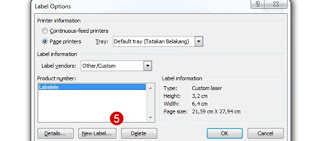


Tidak ada komentar:
Posting Komentar
Silahkan Anda Berkomentar Untuk Kritik Dan Sarannya
===========================================